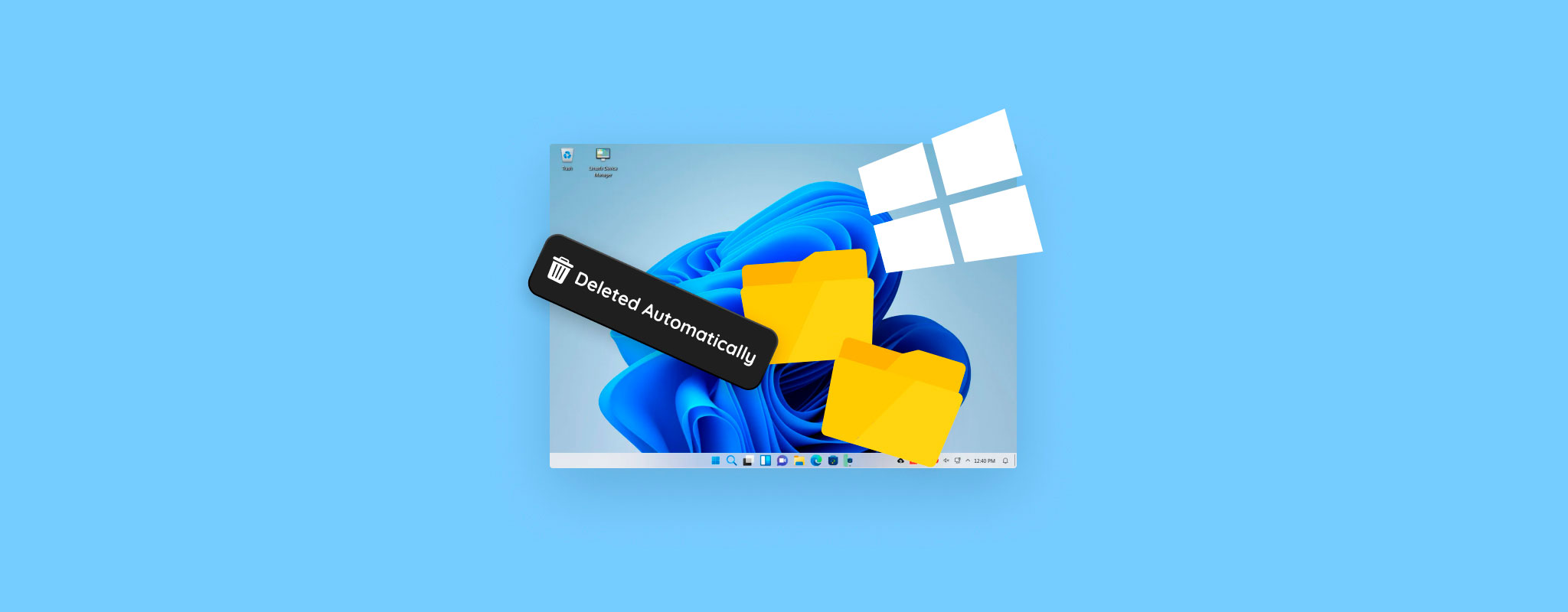 מחשבים הם כלי הכרחי עבור אנשים רבים היום, ולעתים קרובות מכילים קבצים חשובים הן לעבודה והן לחיים האישיים. עם זאת, זה יכול להיות מאוד מאכזב להיתקל בקבצים שנמחקים אוטומטית עקב תקלה כלשהי או תכונת מערכת הפעלה.
מחשבים הם כלי הכרחי עבור אנשים רבים היום, ולעתים קרובות מכילים קבצים חשובים הן לעבודה והן לחיים האישיים. עם זאת, זה יכול להיות מאוד מאכזב להיתקל בקבצים שנמחקים אוטומטית עקב תקלה כלשהי או תכונת מערכת הפעלה.
במדריך זה נדון בדרכים השונות שבהן ניתן למנוע מחיקה אוטומטית של קבצים במחשבי Windows, וכן בשיטות השונות שניתן להשתמש בהן לשחזור נתונים שאבדו כבר.
מה גורם לחלונות למחק את הקבצים שלך?
ישנם לא מעט סיבות שנראות לכאורה שיכולות להוביל למצב שבו ווינדוס מוחקת קבצים בעצמה, כגון אפשרויות במערכת ההפעלה והפרעות מתוכנות זדוניות. הנה חלק מהגורמים הנפוצים ביותר למחיקה אוטומטית של קבצים במחשבי ווינדוס:
| סיבה | תיאור |
| 🖱️ עכבר תקול, מקש מחק תקוע או מנהלי התקנים פגומים | התקנים היקפיים פגומים עשויים לגרום למחיקת קבצים מהמחשב שלך מבלי שאתה מבין זאת. מקש מחק תקוע במקלדת שלך, למשל, עשוי למחוק קבצים שסימנת מעת לעת. אותו הדבר חל על עכבר שמשתגע. מנהלי התקנים שבורים עשויים גם הם לגרום להשפעה דומה, שכן הם עלולים לגרום לתפקוד לא נכון של ההתקנים ההיקפיים שלך. |
| 🛡️ תצורת Windows Defender או תוכנת אנטי וירוס אחרת | Windows Defender או תוכניות אנטי וירוס של צד שלישי לעיתים קרובות מגיעות עם תכונה שמאפשרת להן למחוק קבצים אוטומטית אם הן חושבות שהם לא בטוחים או נגועים. זה לא נדיר שתוכנות אלו מזהות חיובי כוזב, מה שגורם להן למחוק קבצים חשובים שהן חושבות שהם מסוכנים. |
| 👤 שימוש בחשבון משתמש זמני | חשבונות משתמש זמניים ב-Windows הם דרך מצוינת להשתמש במחשב מבלי להתחייב לפרופיל מלא. אבל אחד החסרונות העיקריים שלהם הוא שחשבונות אלו מוחקים את כל הקבצים כאשר המחשב נכבה. |
| 🧹 תצורת Storage Sense | Storage Sense היא תכונה מובנית ב-Windows שמפנה מרחב אחסון באופן יזום על ידי מחיקת קבצים שהיא חושבת שאינך זקוק להם. זה כולל קבצים בפח המיחזור, תיקיית ההורדות ותיקיות זמניות. אם איבדת קבצים ממיקומים אלו, יש סיכוי טוב ש-Storage Sense הוא האשם. |
| 🕷️ תוכנה זדונית או וירוס | תוכנה זדונית יכולה לגרום למגוון בעיות במחשב שלך, כולל הורדת הביצועים של המחשב, הפיכת המידע הרגיש שלך לפגיע לגורמים חיצוניים ומחיקת קבצים חשובים. MongoLock היא סוג ידוע לשמצה של תוכנה זדונית שמתחילה למחוק קבצים במחשב שלך ברגע שהוא נדבק. |
כיצד להפסיק מחיקת קבצים אוטומטית
מניעה תמיד עדיפה על ריפוי. עם זאת, הנה כמה מהדרכים שבהן ניתן למנוע מחיקה אוטומטית של קבצים במחשב ה-Windows שלך.
שיטה 1:פתרון בעיות התקני קלט
האם קבצים נמחקים אוטומטית כאשר לוחצים עליהם? אם זה המקרה, אז יש סיכוי רב שאחד ההתקנים ההיקפיים שלך לא עובד כראוי. בדוק שוב שהעכבר שלך פועל כפי שהוא אמור לפעול על ידי חיבורו למחשב אחר. כמו כן, תרצה לוודא שמקש מחק במקלדת שלך לא תקוע. תסמין לכך יהיה אם תופיע הודעת אישור מחיקת קובץ ברציפות.
דבר נוסף שיש לקחת בחשבון הוא האם העכבר או משטח המגע שלך מאפשרים פקודות מאקרו. אם כן, ודא שאין פקודה עם רצף בחר > מחק . לבסוף, כדאי לנסות להתקין מחדש או לעדכן את מנהלי ההתקן של ההתקנים באמצעות מנהל ההתקנים של Windows.
שיטה 2:הוספת קבצים לחריגי האנטי-וירוס
אם אתה מגלה שקבצים מסוימים מסוג .dll או .exe נעלמים בכל פעם שאתה מוריד אותם מהאינטרנט או מנסה להפעיל אותם, הסיבה הסבירה ביותר היא ש-Windows Defender ממחק קבצים שהוא מוצא כאיום. זה נכון גם לגבי רוב תוכנות האנטי-וירוס האחרות. כל עוד אתה בטוח לחלוטין שהקובץ או המקור בטוחים, אתה יכול להוסיף את הקובץ או האתר לרשימת החריגים של תוכנת האנטי-וירוס שלך.
Windows Defender הוא סוג של אנטי וירוס המגיע עם כל העתקי Windows מודרניים, אם כי רבים בוחרים בתוכניות צד שלישי במקום. באיזו שתבחרו, השיטה להוספת קובץ או אתר לרשימת החריגים דומה במידה רבה ברוב האנטי וירוסים.
לצורך מדריך זה, נדריך אותך בשלבים כיצד להוסיף קובץ או אתר לאי-הכללות של AVG AntiVirus.
- כדי להתחיל, הפעל את ממשק AVG AntiVirus, ואז לחץ על “תפריט” בפינה הימנית העליונה ובחר “הגדרות.”
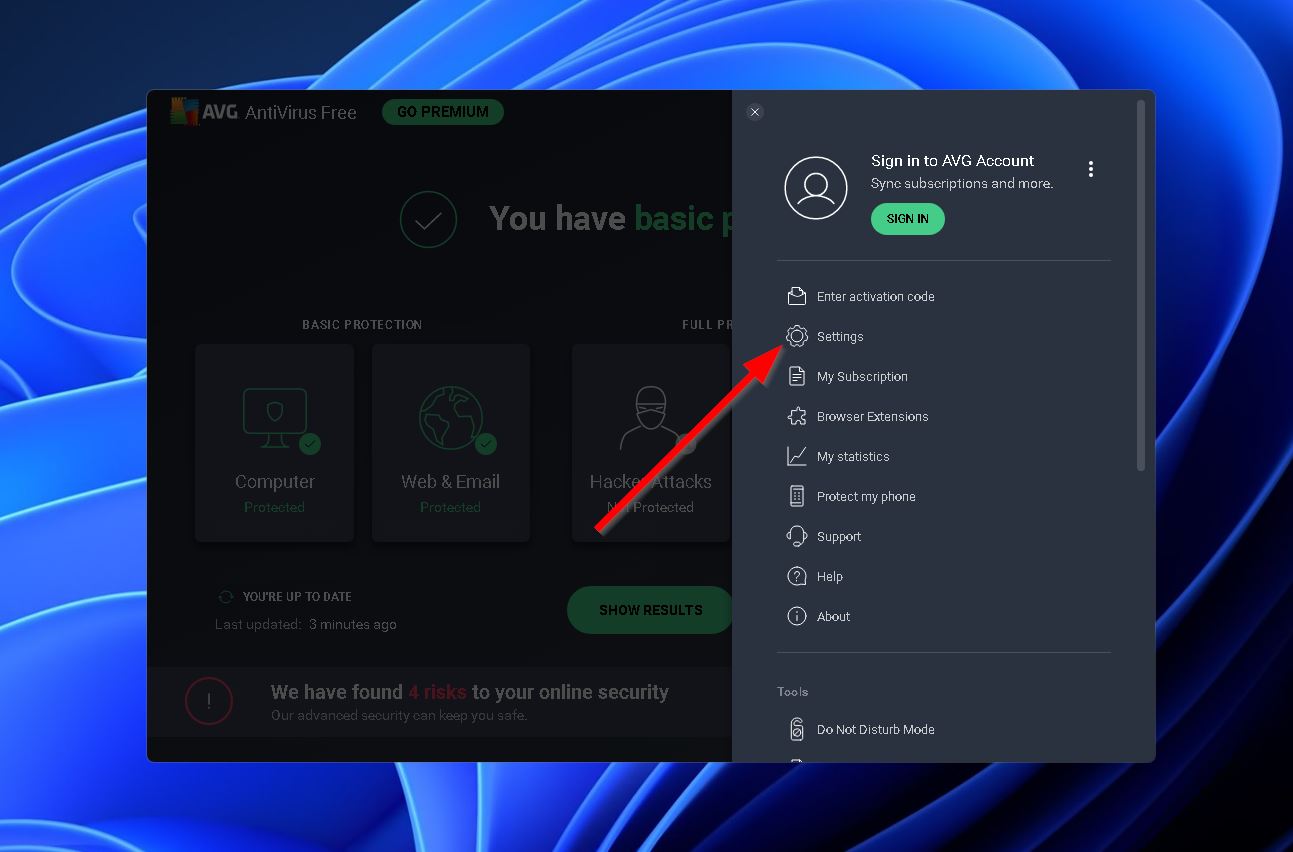
- לאחר מכן, תחת “כללי,” בחר “חריגים.”
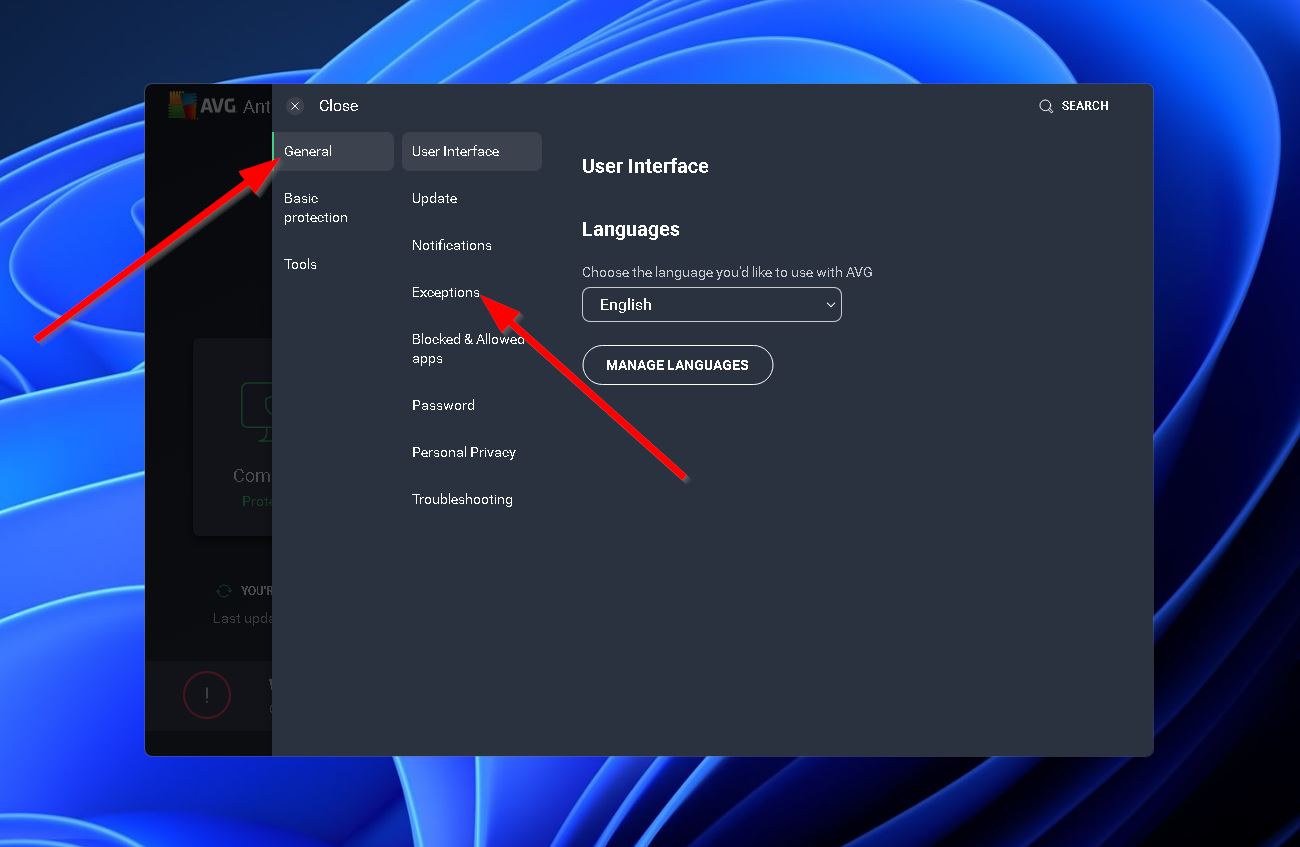
- לחץ על כפתור “הוסף חריג.”
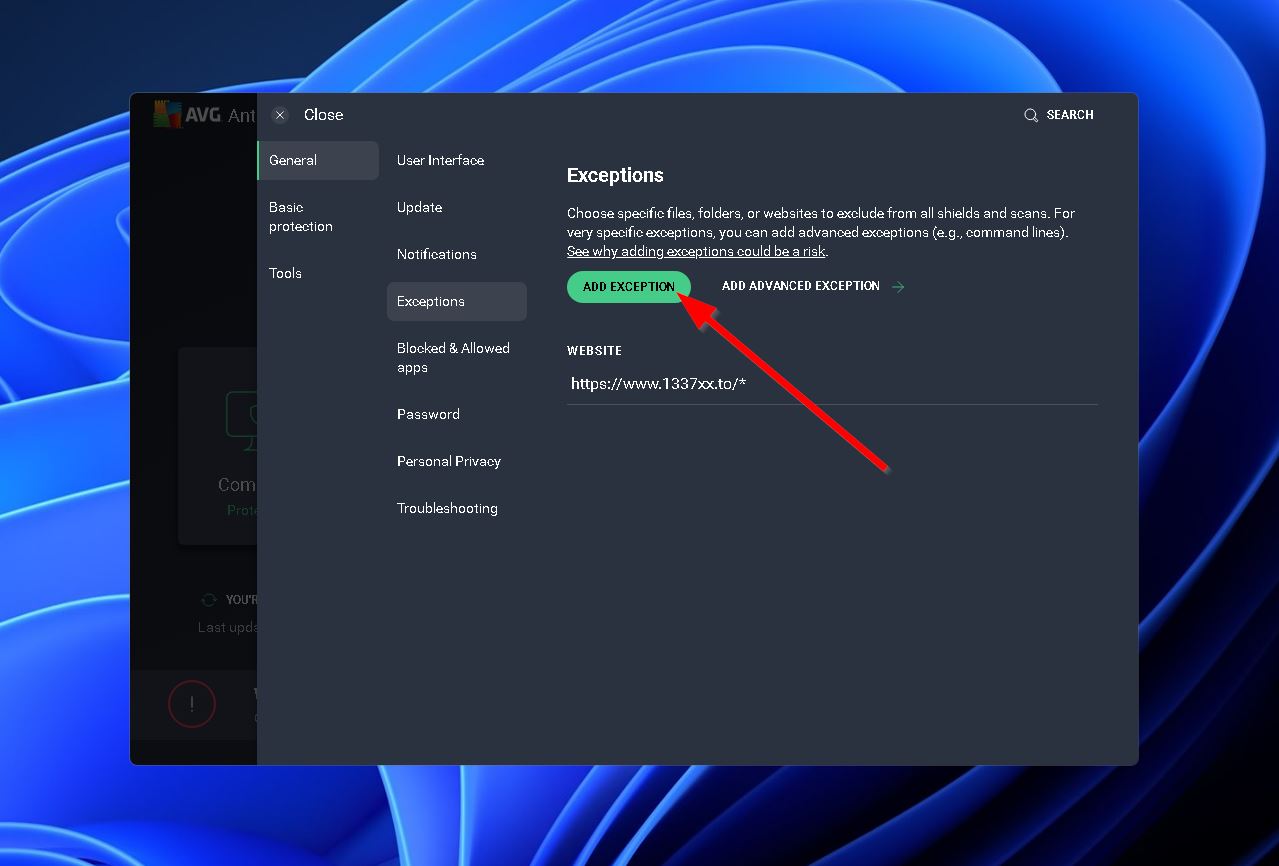
- לאחר מכן, הזן את נתיב הקובץ/תיקיה או כתובת ה-URL של הקובץ או האתר שברצונך להוסיף כחריג. תוכל גם ללחוץ על כפתור “עיון” כדי לבחור קובץ או תיקיה מהמחשב שלך.
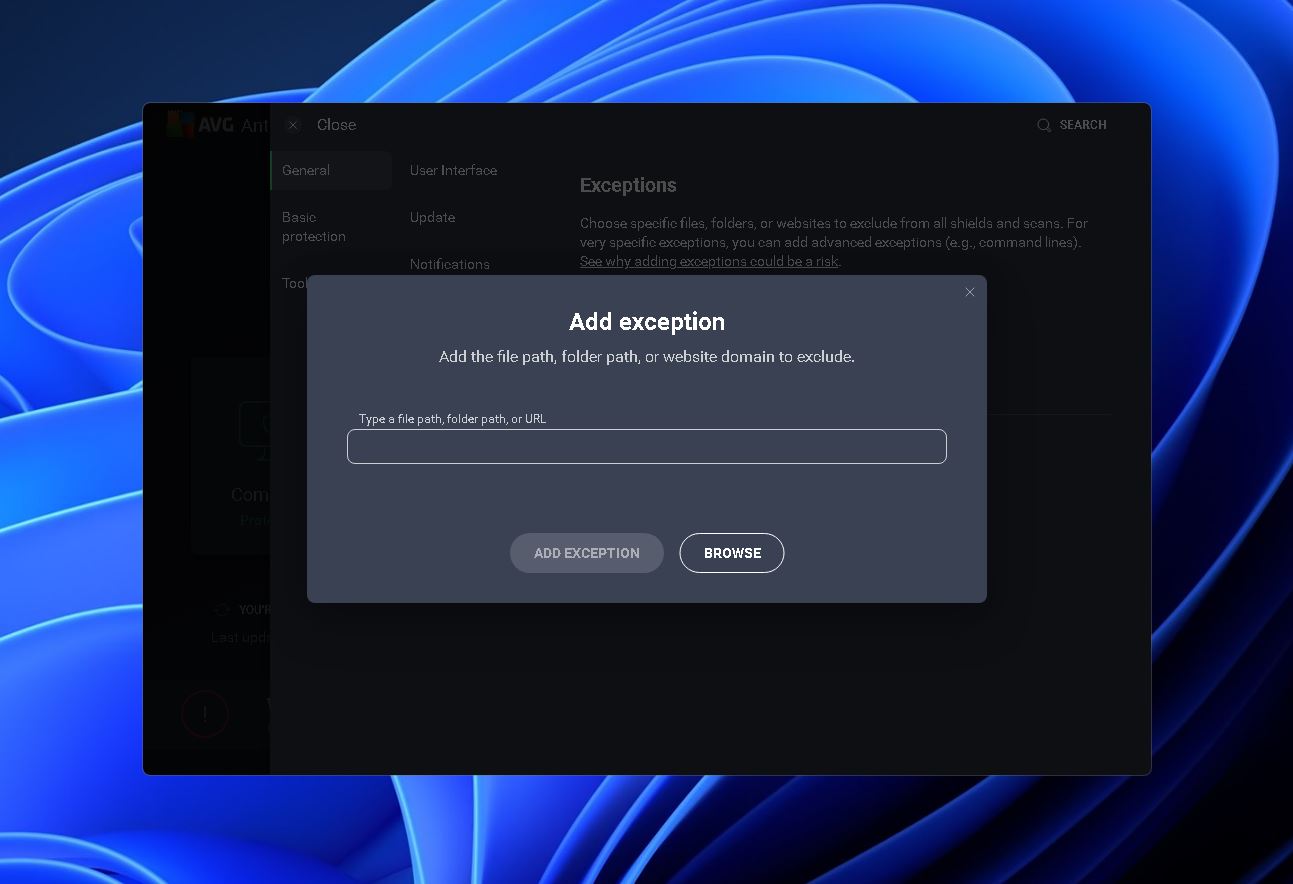
שיטה 3:הגדר מחדש את מצב האחסון
תכונת Storage Sense היא תכונה הכלולה בגרסאות יחסית חדשות של Windows שמפנה שטח אחסון על ידי מחיקה אוטומטית של קבצים מתיקיות ומיקומים מסוימים, כגון סל המיחזור, תיקיות הזמניות ותיקיית ההורדות שלך.
במקרה שתשים לב ש-Windows מוחק קבצים אוטומטית מאחד מהמיקומים שהוזכרו לעיל, תצטרך לבדוק אם תכונה זו מופעלת ואז להשבית אותה.
כדי להתחיל, פשוט עקוב אחר השלבים הבאים:
- קודם כל, הקלד “חוש אחסון” בשורת החיפוש שלך ובחר את התוצאה המותאמת “הפעלת חוש אחסון.”
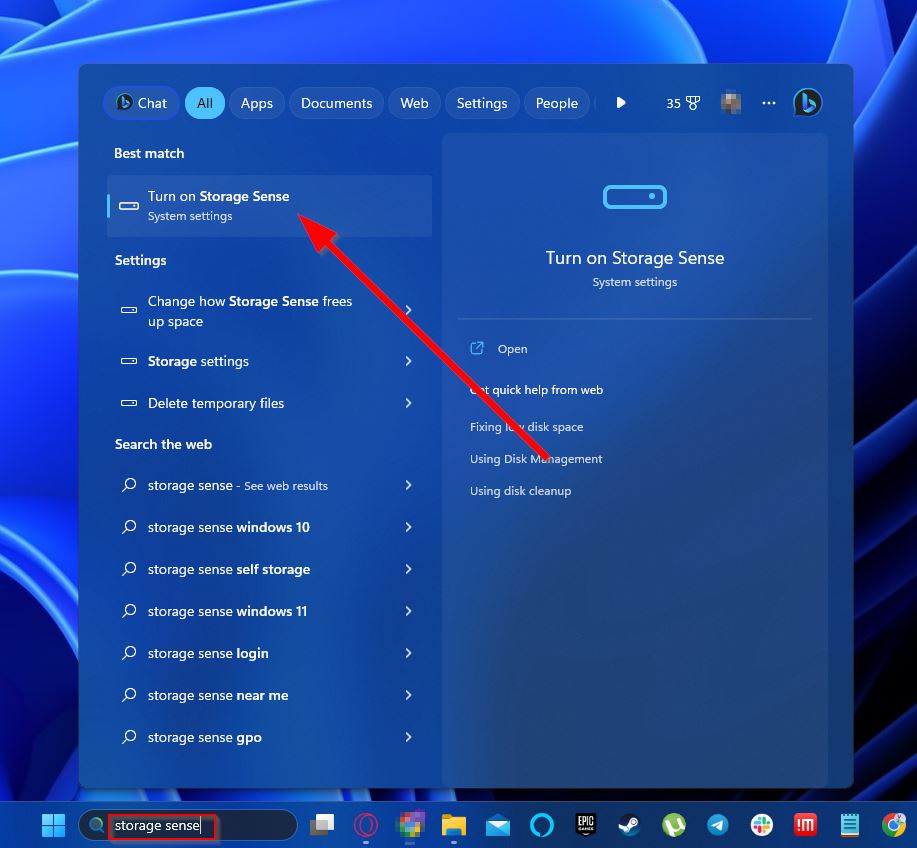
- לאחר מכן, לחץ על “חוש אחסון” תחת “ניהול אחסון.”
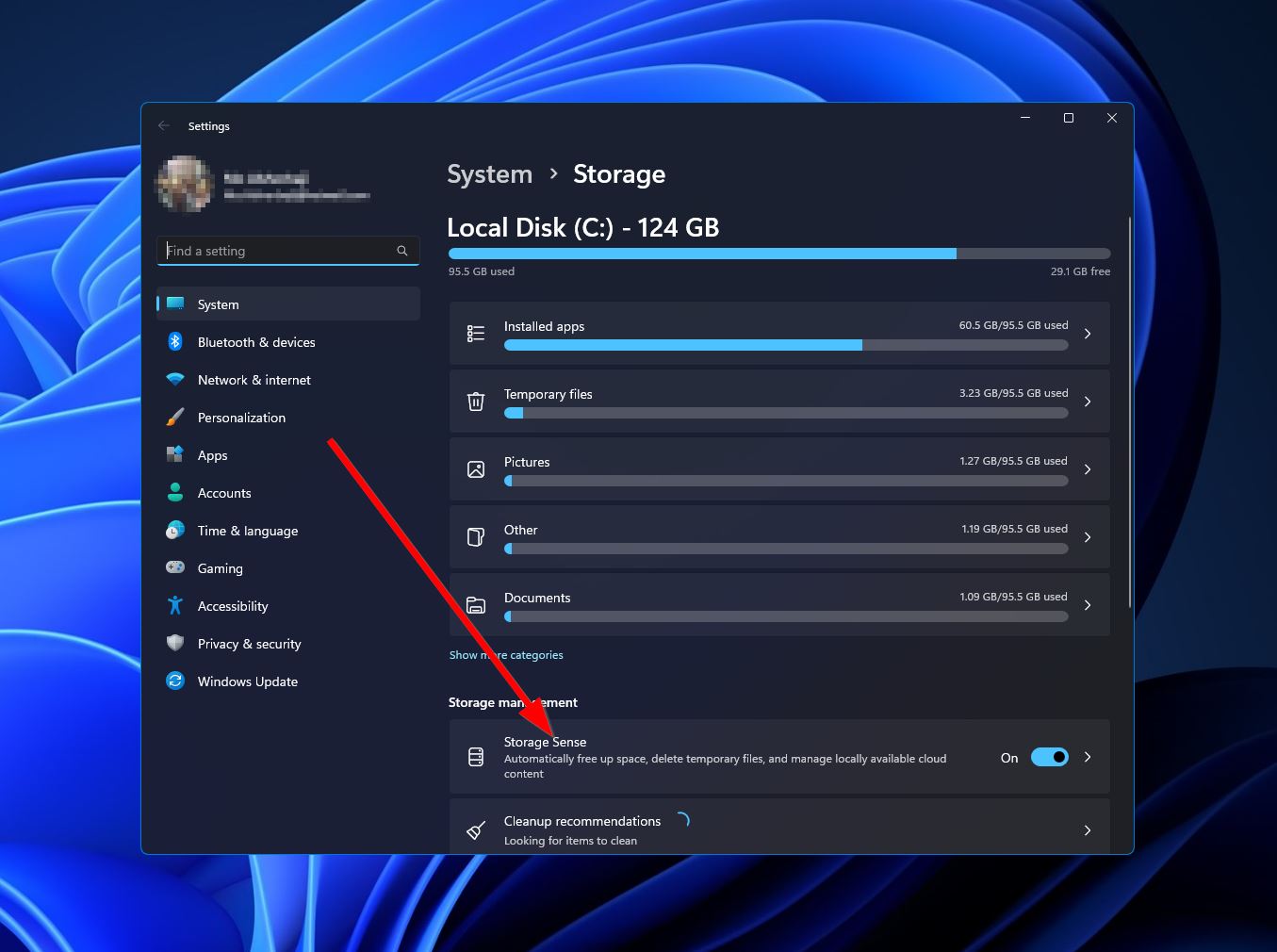
- כבה את “ניקוי תוכן משתמש אוטומטי” או הגדר את האפשרות “מחק קבצים בתיקיית ההורדות שלי אם לא נפתחו במשך יותר מ:” ל”אף פעם.”
שיטה 4:הפעל סריקת אנטי וירוס
ישנם לא מעט וירוסים ותוכנות זדוניות שיכולות לגרום לקבצים שלך להימחק או להיעלם, ולכן כדאי להריץ סריקת אנטי-וירוס כדי להיפטר מפולשים פוטנציאליים. Windows Defender בדרך כלל מגיע מותקן מראש עם ווינדוס בימינו, אם כי יש אנשים שמעדיפים להשתמש בתוכנת אנטי-וירוס צד שלישי.
למדריך זה נשתמש ב-AVG AntiVirus. הנה מה שאתה יכול לעשות:
- תחילה, הפעל את ממשק AVG AntiVirus.
- לאחר מכן, לחץ על כפתור “Smart Scan” על מסך הבית. זה יסרוק ויסיר אוטומטית כל וירוס או תוכנה זדונית שהתוכנה תמצא.
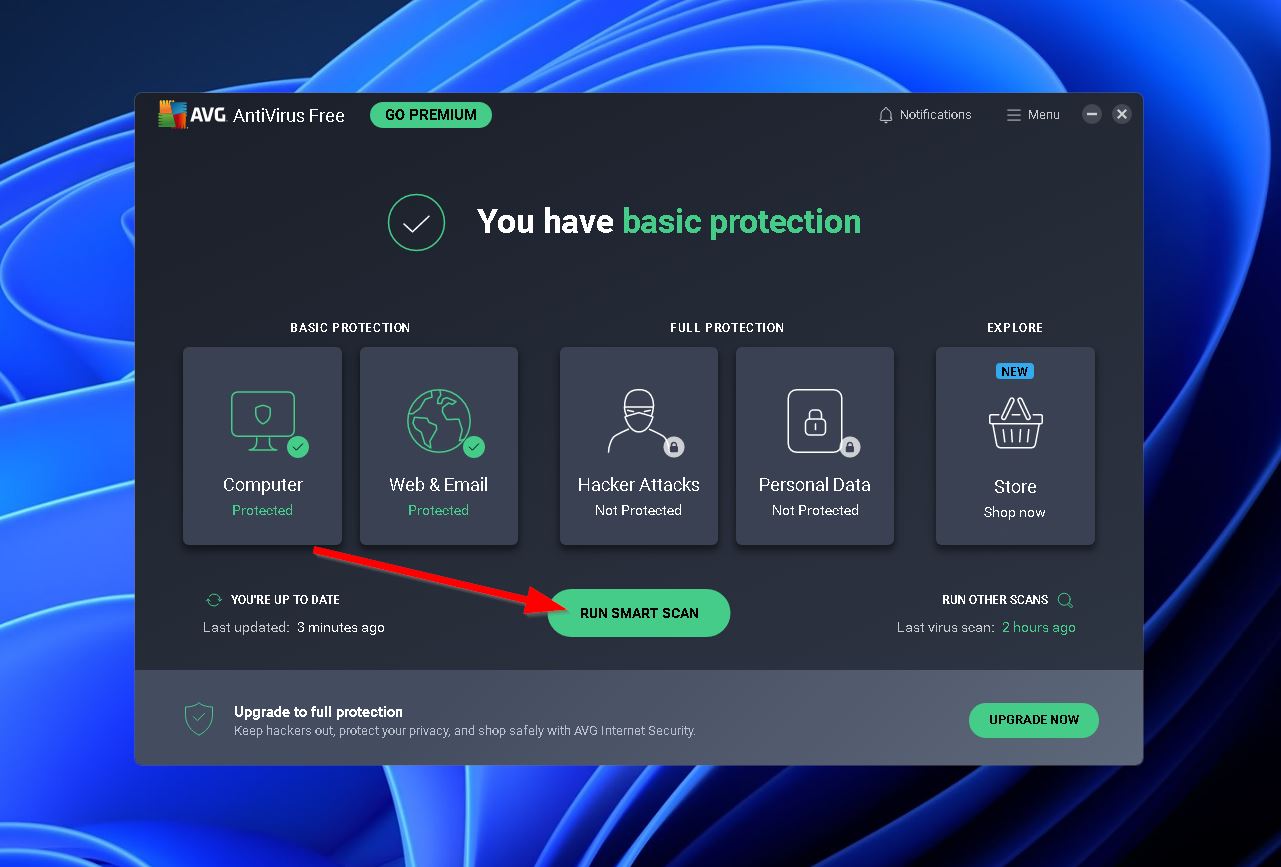
שיטה 5:בדוק את חשבון המשתמש שלך
אם שמתם לב שכל הקבצים שנוצרו או הורדו במהלך סשן מסוים נעלמים לאחר אתחול או כיבוי המחשב, אז פרופיל משתמש שלך כנראה התקלקל, או שאתה משתמש בפרופיל זמני. יש לזכור שפרופילים זמניים נועדו למחוק נתונים שנצברו לאחר אתחול/כיבוי, לכן יש להימנע משימוש בהם אם בכוונתך לשמור קבצים במחשב.
אם אינך משתמש בחשבון משתמש זמני, התחל על ידי פתיחת שורת פקודה עם הרשאות מנהל ולאחר מכן בצע את הפקודה sfc /scannow. הדבר יסרוק את קבצי המערכת שלך לאיתור פגמים ויחליף כל קובץ פגום בעותק שנשמר במטמון.
במקרה שתתקלו בשגיאה “Windows Resource Protection found corrupt files but was unable to fix some of them”, הריצו את הפקודה DISM /online /cleanup-image /checkhealth במקום. זהו מאפיין תיקון שמטרתו לסרוק ולתקן בעיות עם תמונת Windows אם אפשרי. אם לא מופיעות שגיאות, אבל אתם עדיין מאבדים את כל הקבצים שלכם למרות שאינכם משתמשים בחשבון משתמש זמני, אז תצטרכו צור חשבון משתמש מקומי חדש.
כיצד לשחזר קבצים שאבדו לאחר שהקבצים הפסיקו להימחק אוטומטית
לאחר שהפסקתם את המחשב שלכם שמפעיל את חלונות למחוק קבצים באופן אוטומטי, הדבר הבא לעשות הוא לשחזר את הנתונים שכבר נמחקו.
שיטה 1:בדוק את סל המיחזור
המקום הראשון להתחיל לחפש מחיקת קבצים הוא סל המיחזור שבו ניתן לגשת משולחן העבודה שלך. אם אתה מוצא שם כל אחד מהקבצים שנמחקו, פשוט הדגש אותם, ואז לחץ לחיצה ימנית ובחר “שחזר”.
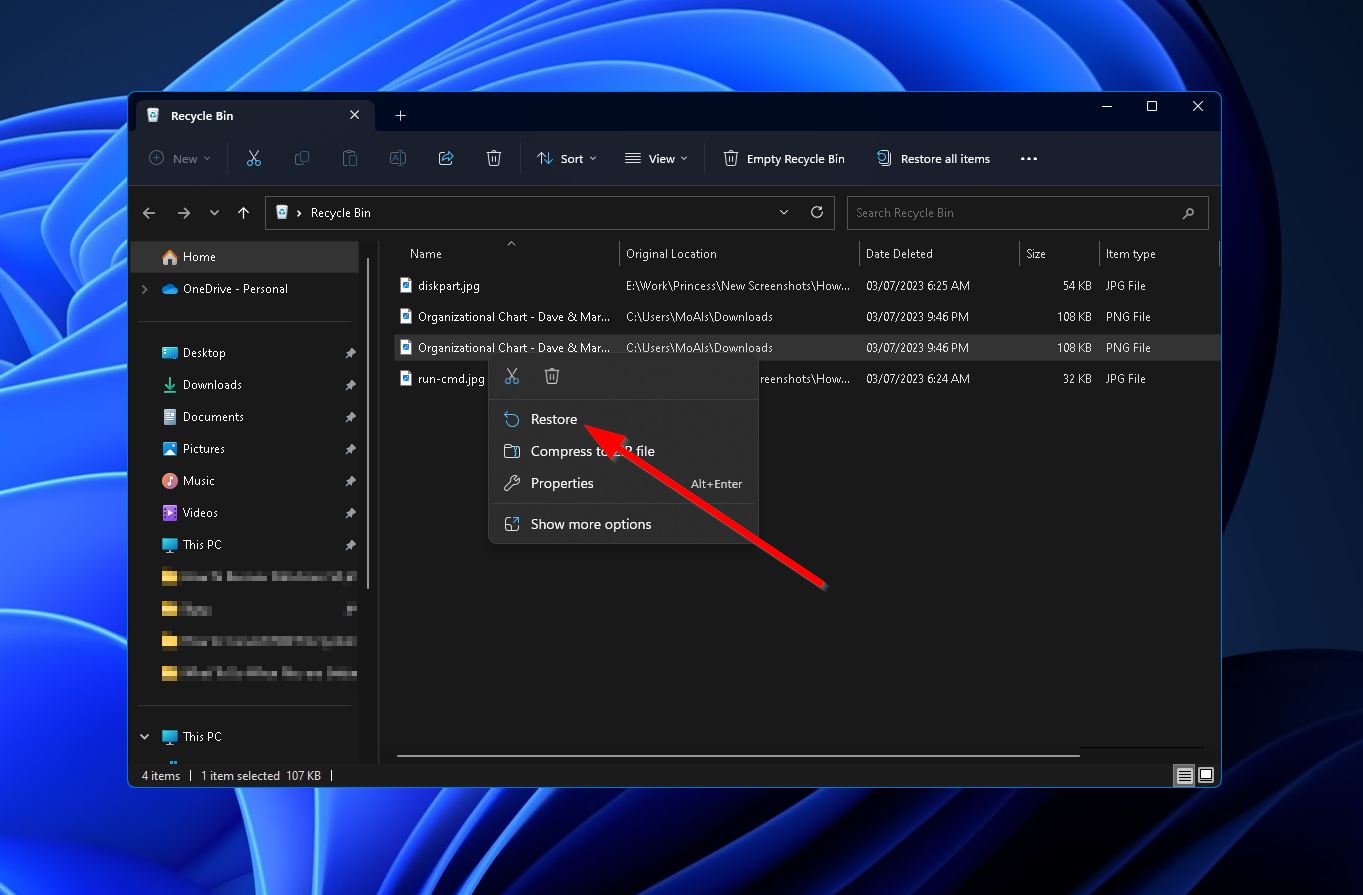
שיטה 2:בדוק את הסגר האנטי-וירוס
לאנטי-וירוסים יש כספת בידוד שמאחסנת קבצים מאיימים שהמחשב פוגש בהם. ייתכן שחלק מהקבצים החסרים שלך סומנו על ידי האנטי-וירוס והועברו להסגר, כך שבהחלט שווה לבדוק זאת. הנה כיצד לגשת לכספת ההסגר ב-AVG AntiVirus:
- כדי להתחיל, הפעל את ממשק AVG AntiVirus, ולאחר מכן לחץ על “תפריט” בפינה הימנית העליונה ובחר “הסגר.”
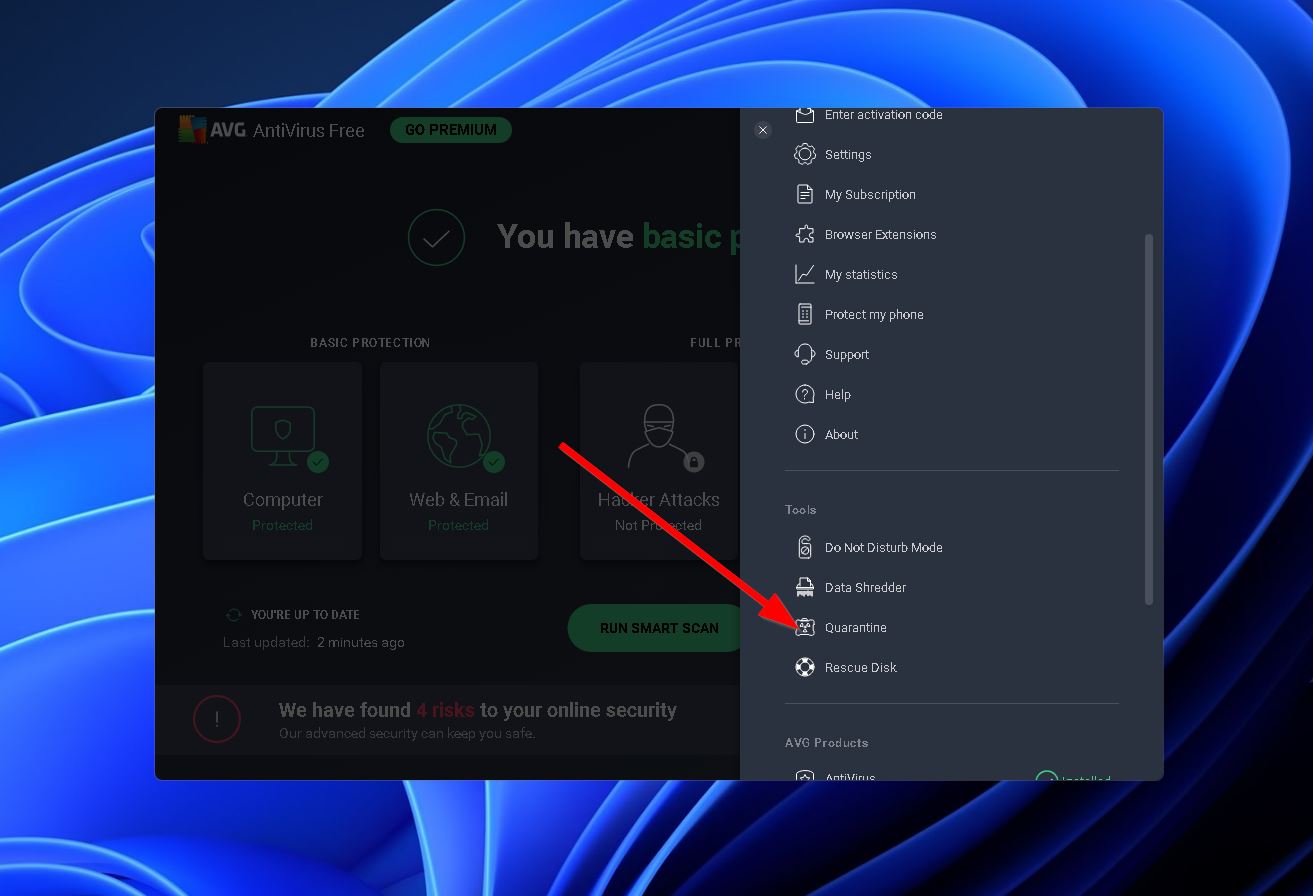
- תראה רשימה של כל הקבצים שנמצאים כרגע בהסגר. אם אתה בטוח שהקובץ הוא תוצאה חיובית כוזבת ורוצה לשחזר אותו, באפשרותך ללחוץ על סמל שלוש הנקודות בצד הימני ביותר ולבחור “שחזר.”
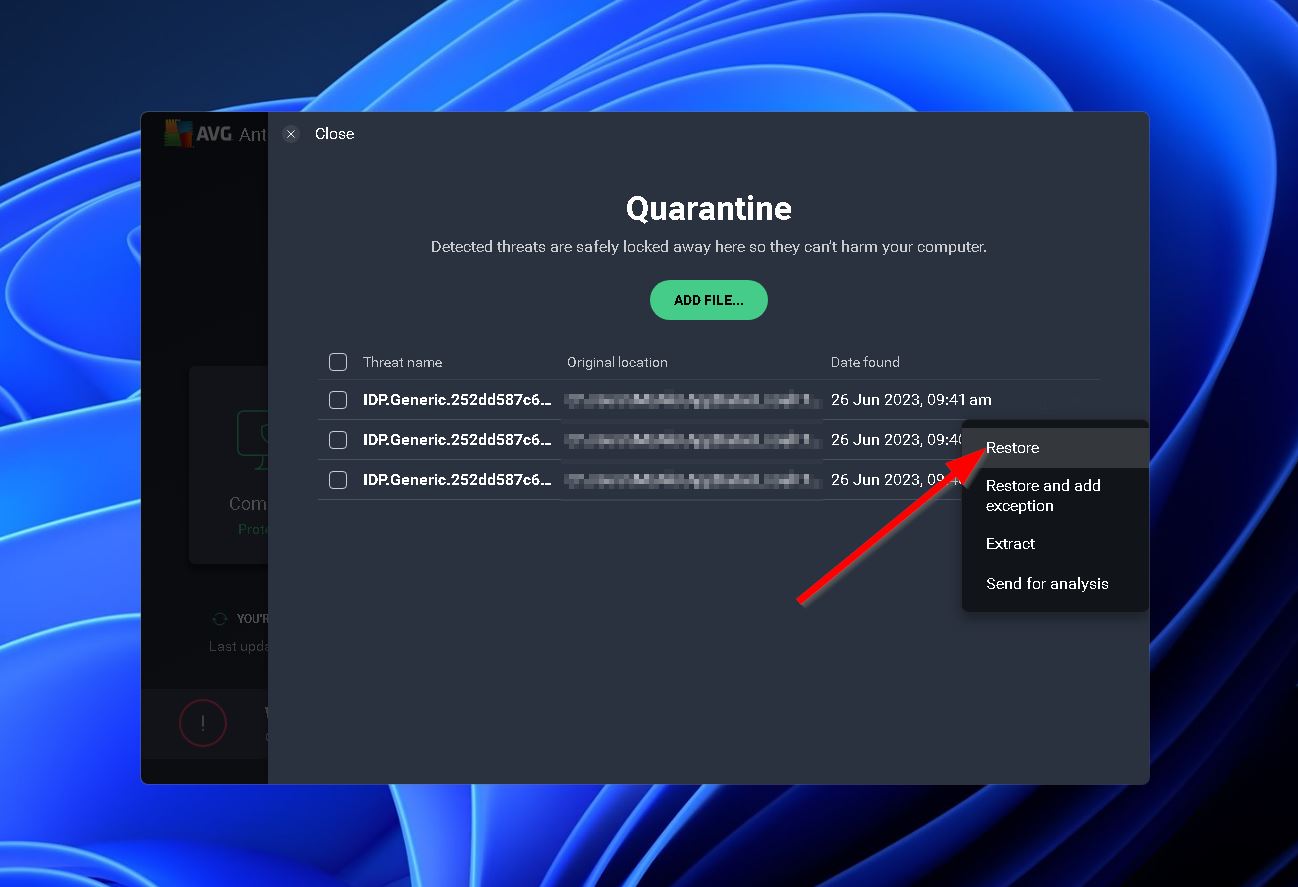
ראוי לציין שתוכנות אנטי-וירוס לעיתים מוחקות פריטים בהסגר לאחר תקופת זמן מסוימת. אם זה המקרה, באפשרותך שחזור קבצים שנמחקו על ידי אנטי וירוס להשתמש בתוכנית לשחזור נתונים.
שיטה 3:תוכנת שחזור נתונים
אם לא הצלחת עם סל המיחזור או הסגר של האנטי-וירוס, הצעד הבא שלך הוא להשתמש בתוכנית לשחזור מידע אפקטיבית כדי לשחזר את הקבצים החסרים שלך.
דיסק דריל היא אחת האופציות הידועות ביותר בשוק, בזכות שיעורי התאוששות יוצאי דופן, ממשק משתמש מתוכנן בקפדנות, ותאימות מתקדמת לסוגי קבצים ומערכות קבצים. היא עובדת עם Windows 7/10/11, אך יש לזכור ש-Windows 7 וגירסאות נמוכות יותר דורשות גירסה ישנה יותר של התוכנה.
עבור אלה שאינם מעוניינים להוציא כסף לפני שבודקים מוצר, תוכנת דיסק דריל מגיעה עם גרסת ניסיון חינמית המאפשרת לכם להתנסות בכל התכונות של האפליקציה ולשחזר עד 500 מגהבייט של קבצים.
הנה מדריך מהיר צעד-אחר-צעד כיצד להשתמש ב-Disk Drill כדי לשחזר את הקבצים שנמחקו:
- כדי להתחיל, נווט לאתר Cleverfiles, הורד את הגרסה החדשה ביותר של דיסק דריל, ואז התקן אותה על המחשב שלך.
- לאחר התקנה מוצלחת, הפעל את Disk Drill, ואז בחר את התקן האחסון שבו נמצאו הקבצים האבודים שלך בפעם האחרונה ולחץ על “חפש נתונים אבודים”.
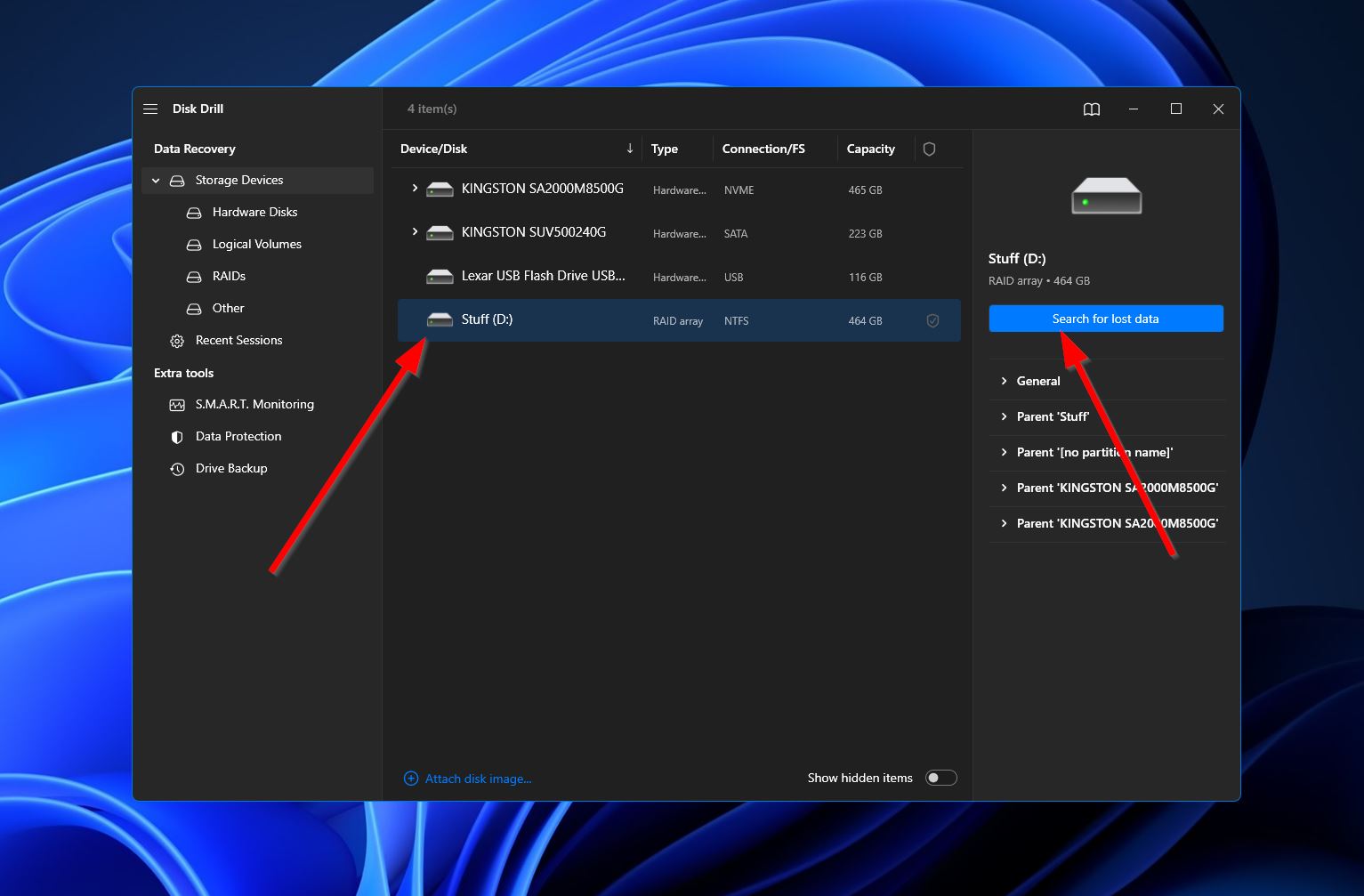
- בלחיצה, האפליקציה תתחיל לסרוק את הכונן שלך לאיתור קבצים שניתן לשחזר. בינתיים, אתה יכול לחכות להשלמת הסריקה או ללחוץ על הכפתור “סקור פריטים שנמצאו” בפינה הימנית העליונה כדי להתקדם אל מדור התוצאות תוך שהסריקה ממשיכה.
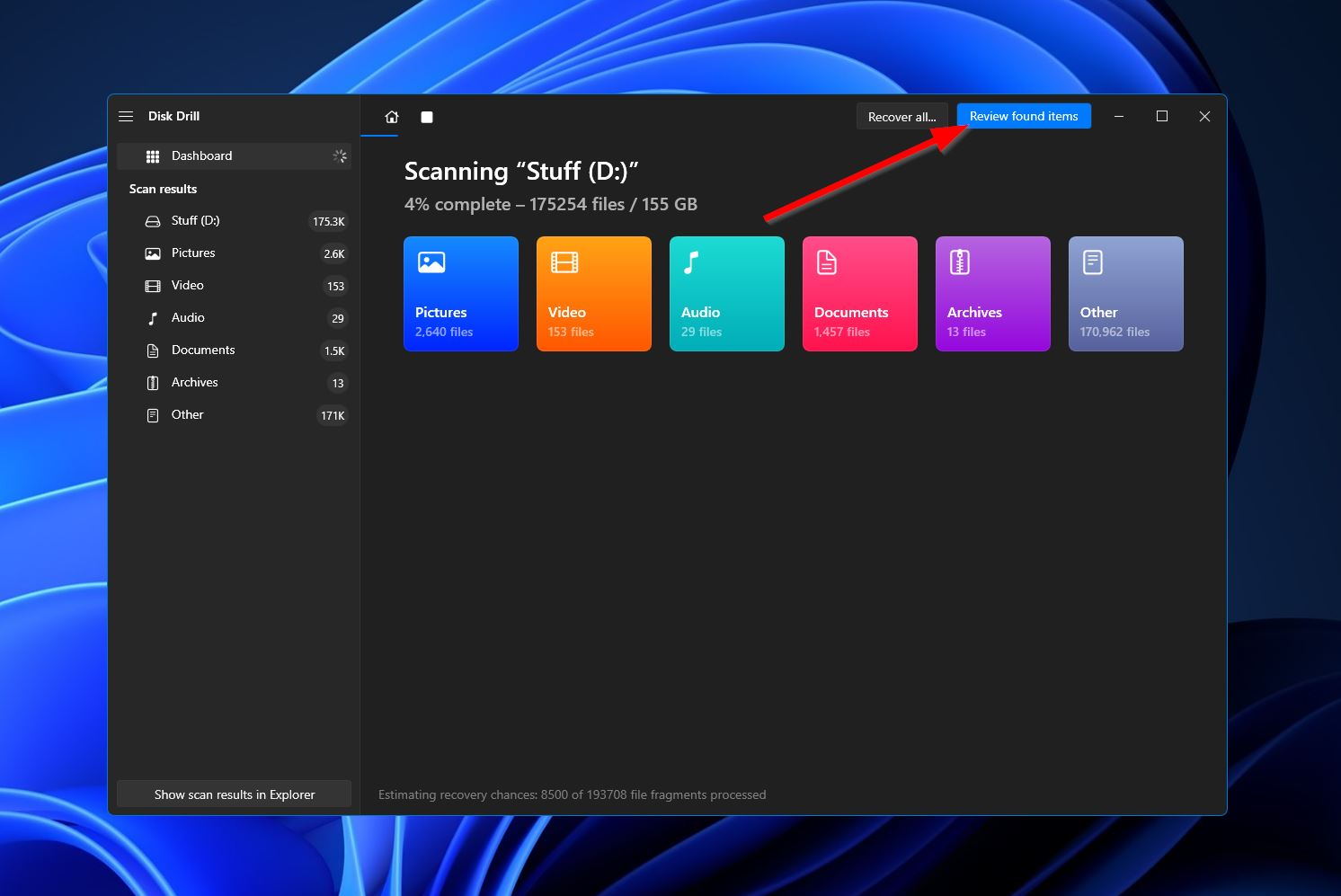
- כשתהיה במסך התוצאות, תוכל לסנן את התוצאות באמצעות הקטגוריות בצד שמאל או שורת החיפוש בפינה הימנית העליונה. תכונת החיפוש מקבלת הן שמות קבצים והן סיומות קבצים. כאשר תמצא את הקבצים שנמחקו שאתה מחפש, הדגש אותם על ידי סימון תיבת הסימון ליד שמם, ואז לחץ על “שחזר”.
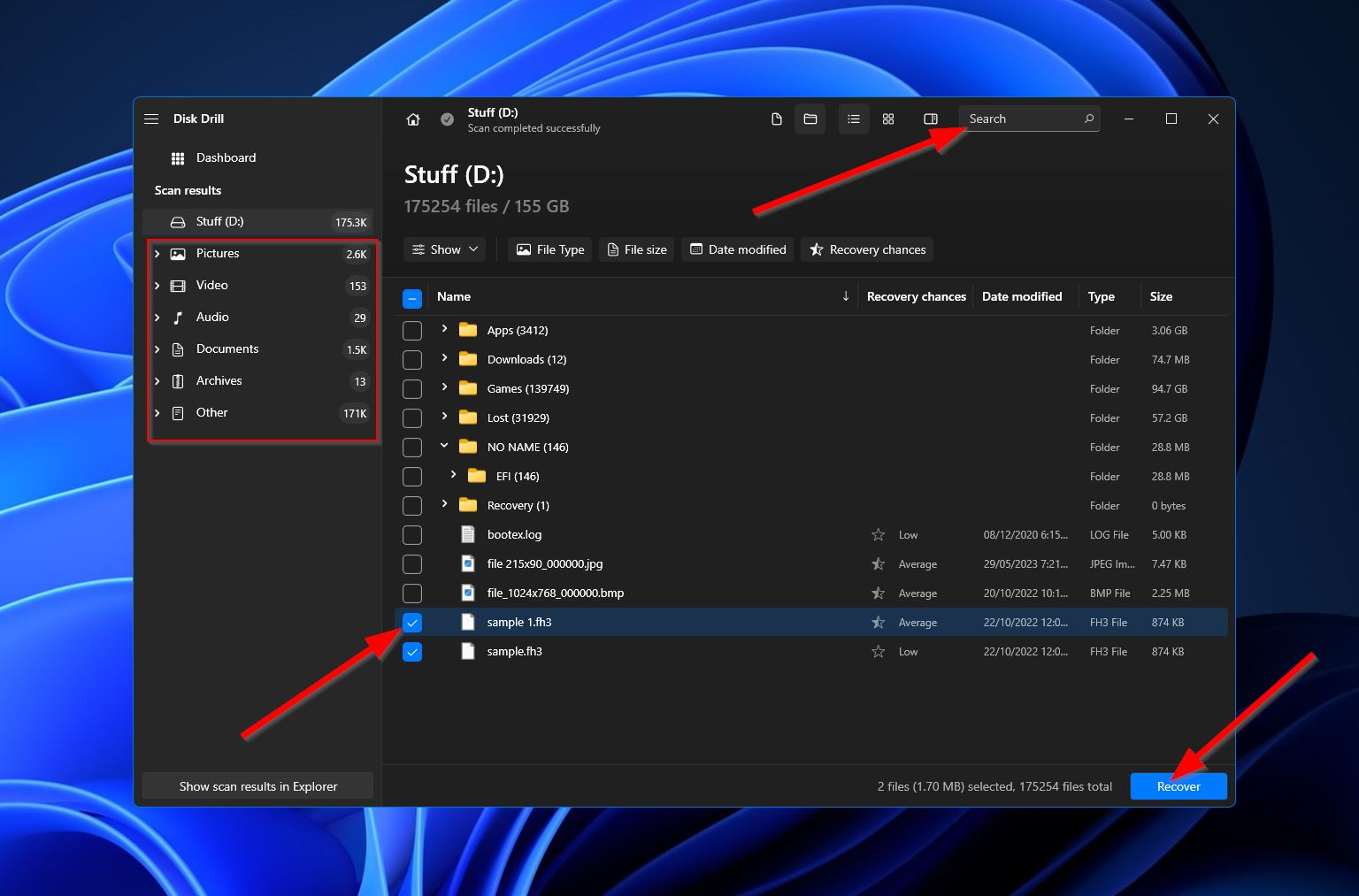
- לאחר מכן, בחר תיקיית יעד עבור הקבצים המשוחזרים שלך. לחץ “הבא” כשאתה מוכן.
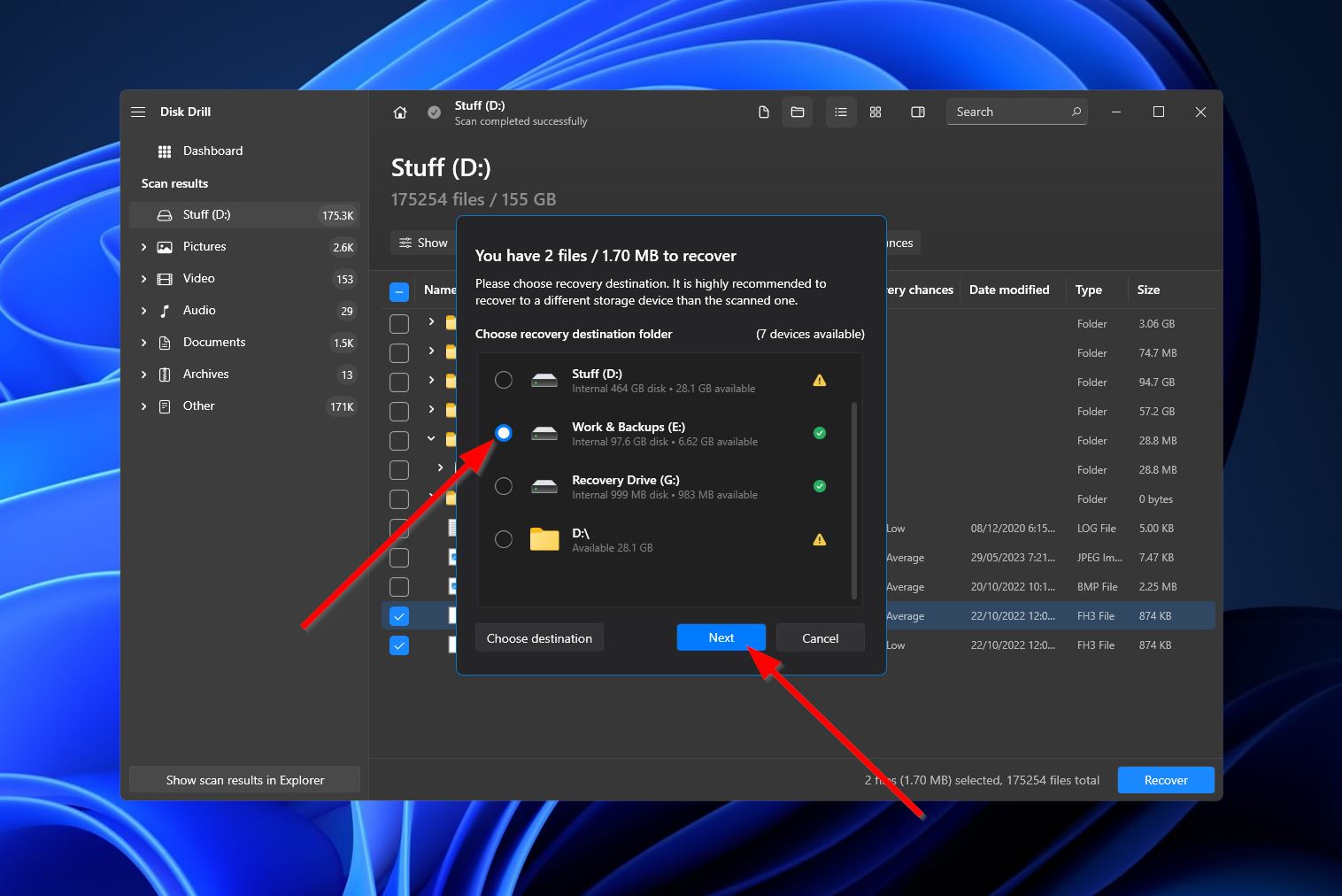
- Disk Drill יתחיל כעת את תהליך השחזור. לאחר ההשלמה, תקבל הודעה וכפתור שכותרתו “הצג נתונים משוחזרים ב-Explorer”. לחץ עליו אם אתה רוצה ללכת ישירות לתיקייה עם הקבצים שהושלמו.
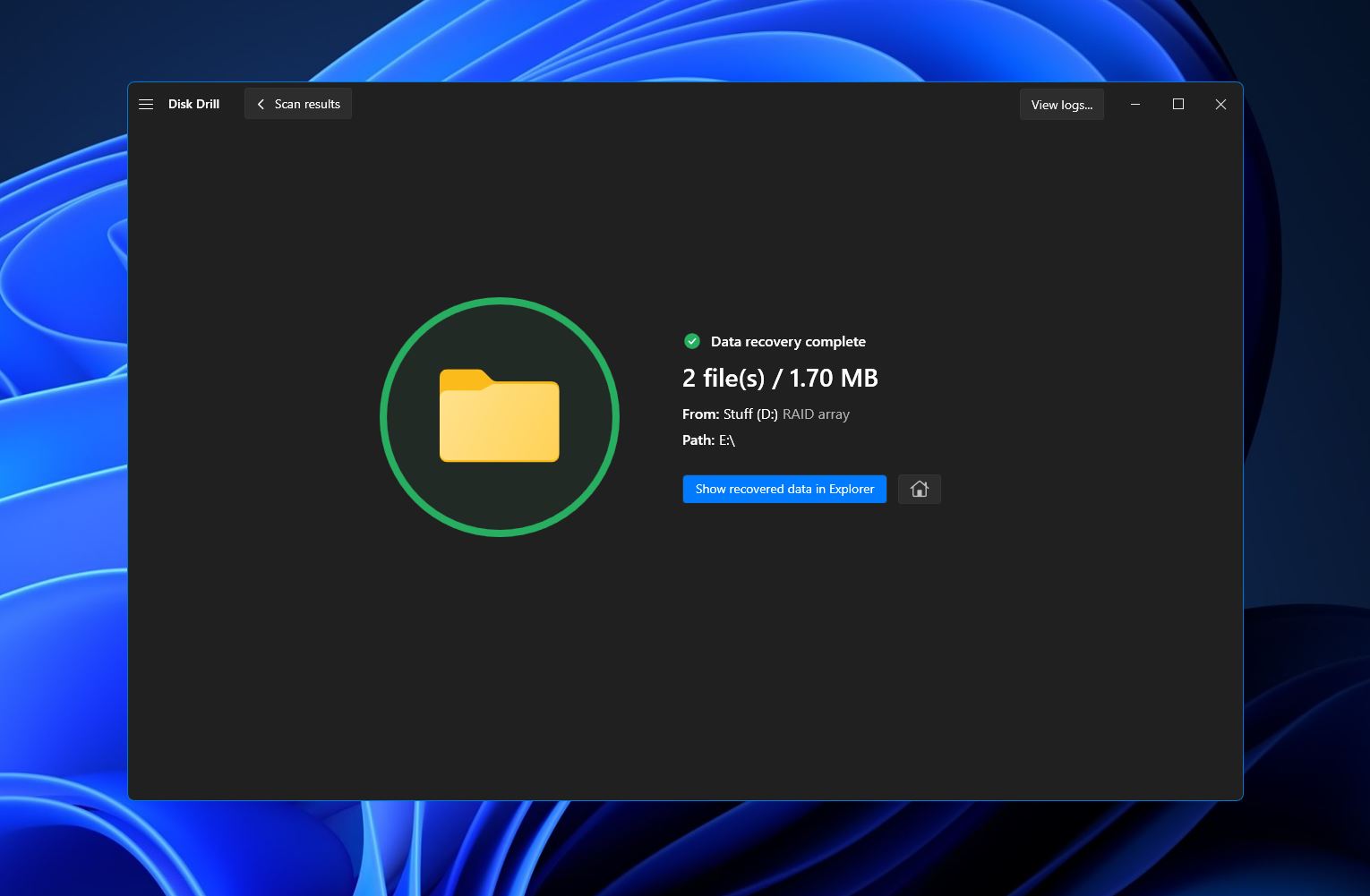
סיכום
ניתן למחוק קבצים באופן אוטומטי כבעיה חמורה הנגרמת בדרך כלל על ידי תכונה במערכת ההפעלה, חומרה פגומה, הגדרות אנטי-וירוס או התקפת תוכנה זדונית. על מנת לפתור בעיה זו, עליך להתחיל בזיהוי הסיבה למחיקה האוטומטית ולעצור אותה. לאחר מכן, תוכל לעבוד על שחזור כל קובץ שאולי נמחק.




